Setup dan Restore dari Backup iCloud
Meng-upgrade i phone 4 ke ip hone baru? biarkan iCloud Me-restore data anda.
Terintegrasi penuh dengan tiap perangkat iOS dan Mac, iCloud lebih dari sekedar menyimpan musik, foto, kalendar dan kontak Anda. Berikut cara mengkonfiurasi iCloud Backup bagi pengguna perangkat iOS, dan cara me-restore saat terjadi kerusakan.
Sebelum iCloud, proses mem-backup perangkat iOS seperti iPhone dan iPad sangat membosankan: Anda harus menghubungkan perangkat ke Mac atau PC via kabel USB, dan mensinkronkan dengan aplikasi iTunes. Dengan iOS 5 dan iTunes 10.5, kini ada cara lebih baik untuk mem-backup data langsung ke server Apple via Wi-Fi. Mengapa harus demikian? Pertama, hal ini memungkinkan Anda mem-backup perangkat iOS di mana pun, tanpa komputer. Kedua, mengatur perangkat baru menjadi lebih mudah, karena dapat di-restore langsung dari backup iCloud.
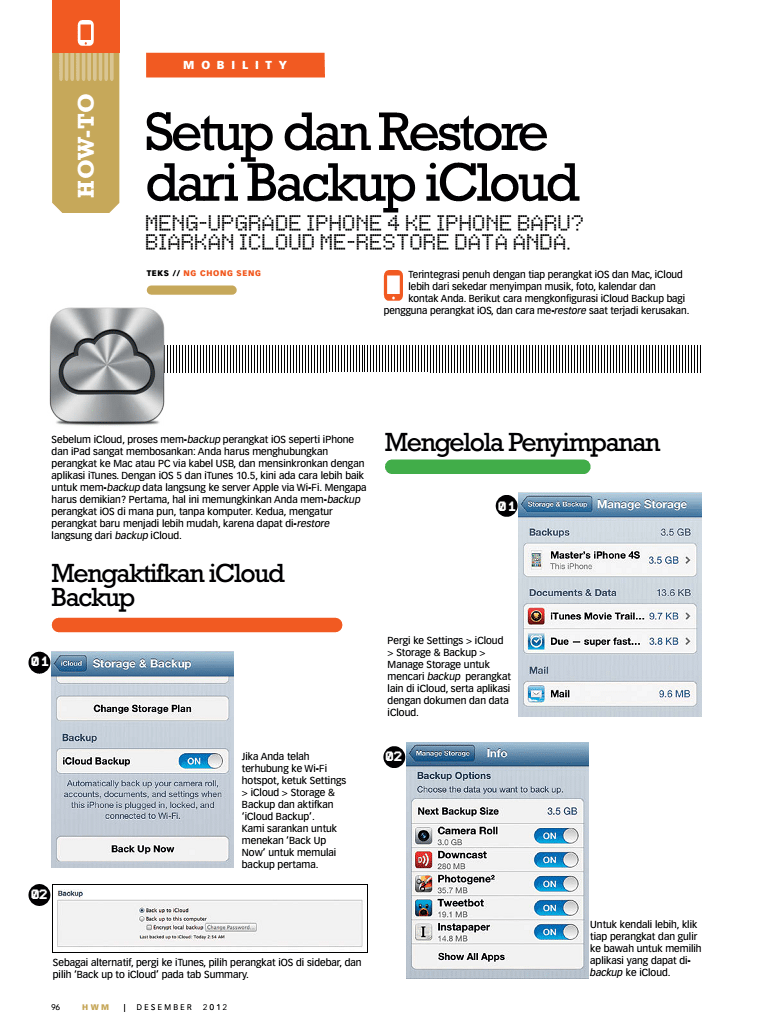
Mengaktifkan iCloud Backup
Jika Anda telah terhubung ke Wi-Fi hotspot, ketuk Settings > iCloud > Storage & Backup dan aktifkan ‘iCloud Backup’. Kami sarankan untuk menekan ‘Back Up Now’ untuk memulai backup pertama.
Sebagai alternatif, pergi ke iTunes, pilih perangkat iOS di sidebar, dan pilih ‘Back up to iCloud’ pada tab Summary.
Mengelola Penyimpanan
Pergi ke Settings > iCloud > Storage & Backup > Manage Storage untuk mencari backup perangkat lain di iCloud, serta aplikasi dengan dokumen dan data iCloud.
Untuk kendali lebih, klik tiap perangkat dan gulir ke bawah untuk memilih aplikasi yang dapat dibackup ke iCloud.
Perbanyak Kapasitas
Kapasitas penyimpanan gratis sebesar 5 GB yang diberikan oleh iCloud mungkin tidak akan cukup jika Anda memiliki banyak perangkat iOS. Beli lebih banyak kapasitas langsung dari perangkat iOS, dengan pergi ke Settings > iCloud > Storage & Backup, dan pilih ‘Buy More Storage’. Dengan harga US$ 25 per tahun untuk tambahan 10 GB, US$ 50 untuk 20 GB, dan US$ 125 untuk 50 GB.
Sebagai alternatif, beli lebih banyak kapasitas penyimpanan dari panel iCloud pada System Preferences di Mac, atau dari control panel iCloud di PC.
Restore dari iCloud Backup
Untuk me-restore dari backup iCloud pada perangkat iOS, hapus semuanya terlebih dahulu. Restore perangkat di iTunes, atau pergi ke Settings > General > Reset pada perangkat, dan pilih ‘Erase All Content and Settings’.
Kemudian atur seperti perangkat baru. Cukup ikuti petunjuk Setup Assistant, pilih ‘Restore from iCloud Backup’, masukan kredensial Anda, dan pilih lokasi yang ingin dibackup dan di-restore.
FAKTA ICLOUD BACKUP
- Dapatkah saya tetap mem- backup perangkat ke komputer jika iCloud Backup diaktifkan?
Ya, namun backup iTunes tidak dapat dijalankan secara otomatis saat perangkat terhubung ke komputer via USB. Untuk mem-backup secara manual, klik kanan pada perangkat iTunes, dan pilih ‘Back Up’ di menu.
- Apa saja yang tidak ter-backup?
Musik, film, dan acara TV yang dibeli tidak melalui iTunes Store, podcast, audiobook, dan foto yang disinkronkan dari komputer Anda. Jika ada konten tersebut, Anda harus men-download ulang ke perangkat.
- Bagaimana menjadwalkan proses backup?
Tidak bisa. Setelah diaktifkan, iCloud Backup akan bekerja sekali sehari selama perangkat terhubung ke Wi-Fi, tersambung ke soket listrik, dan dengan layar terkunci. Untuk mengatur secara manual, pergi ke Settings > iCloud > Storage & Backup, dan ketuk ‘Back Up Now’.
- Apa saja yang dapat di-backup iCloud?
Foto dan video di Camera Roll, seting perangkat, data aplikasi, home screen dan organisasi aplikasi, pesan, dan nada dering. Musik, fim, acara TV, aplikasi, dan buku yang dibeli di iTunes Store tidak termasuk dalam batas penyimpanan.
- Dapatkah saya me-restore backup iPhone/iPod Touch ke iPad (dan sebaliknya)?
Ya, namun terdapat persyaratan. Data Camera Roll hanya dapat di-restore antara perangkat yang sama (seperti iPhone ke iPhone, iPad ke iPad) atau serupa (seperti iPhone ke iPod Touch). Urutan ikon juga tidak ter-restore jika me-restore iPad dari backup iPhone/iPod Touch (dan sebaliknya). Serta, aplikasi bawaan khusus tidak dapat di-restore ke perangkat yang tidak kompatibel.
via HWM Indonesia Desember 2012
- Yandex Browser Jepang Apk Streaming Bokeh Terlengkap 2024 - October 28, 2025
- Smartfren Andromax G2 – Smartphone Evdo Rev B Download Super Cepat - October 28, 2025
- Harga Samsung Galaxy Core Duos Terbaru 2016 - October 28, 2025





